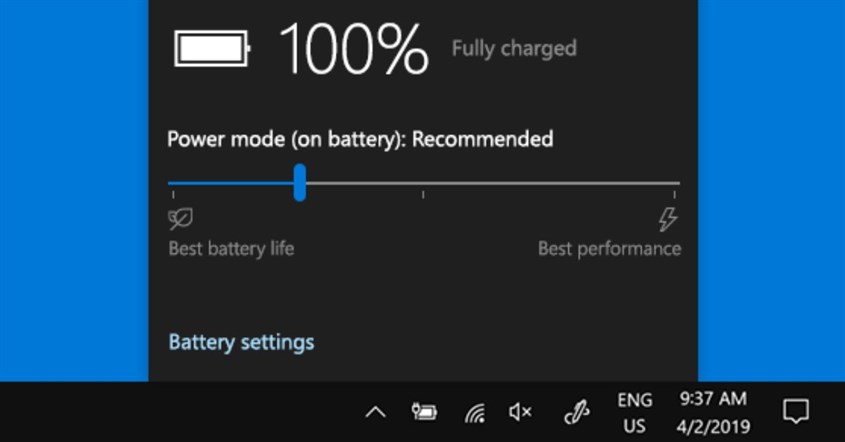Kadjiro – Laptop dengan sistem operasi Windows saat ini menjadi pilihan utama untuk berbagai kebutuhan. Mulai dari bekerja, kuliah, hingga sekedar menonton hiburan, laptop Windows selalu menjadi andalan.
Supaya performanya tetap cepat dan baterainya tidak cepat habis, pengguna dapat melakukan sedikit penyesuaian terhadap pengaturan sistem. Ada beberapa setelan bawaan Windows yang memang cukup memakan daya atau memperlambat kinerja perangkat.
Apabila dibiarkan, hal ini bisa menyebabkan laptop lebih boros baterai dan terasa lemot ketika digunakan. Untungnya, ada beberapa cara mudah dan sederhana yang bisa dilakukan untuk mengatasinya tanpa perlu install software tambahan.
Setelan-setelan ini bisa langsung diakses melalui opsi menu Settings Windows 10 atau Windows 11. Bagi yang ingin tahu, yuk simak ulasan selengkapnya di bawah ini.
Pengaturan Windows yang Bikin Laptop Cepat dan Hemat Baterai
Berikut adalah lima pengaturan penting yang sebaiknya disesuaikan agar laptop tetap gesit dan hemat daya:
-
Matikan Efek Visual yang Tidak Dibutuhkan
Windows menawarkan berbagai efek visual untuk mempercantik tampilan sistem. Namun, efek-efek tersebut justru bisa membebani kinerja laptop, apalagi jadi spesifikasinya terbatas. Contohnya seperti animasi ketika membuka jendela, bayangan di teks dan efek transparan.
Untuk memastikannya, buka Control Panel, lalu pilih opsi System, ketuk di Advanced system settings dan masuk ke Performance Settings. Di opsi menu tersebut, pengguna bisa memilih opsi “Adjust for best performance” atau menonaktifkan efek tertentu secara manual. Mematikan efek visual bisa membuat tampilan terasa lebih sederhana, tapi kinerja sistem jadi jauh lebih ringan.
-
Mengatur Refresh Rate Layar ke Nilai Standar
Di dalam pemakaian sehari-hari, refresh rate tinggi memang membuat tampilan layar menjadi mulus. Namun sayangnya, semakin tinggi refresh rate, konsumsi baterainya juga ikutan meningkat.
Laptop dengan layar 120Hz atau lebih sebaiknya diatur ke 60Hz saat digunakan untuk mengerjakan tugas ringan. Pengaturan ini bisa diakses melalui opsi Pengaturan, pilih System, masuk ke opsi Display, lalu Advanced Display Settings. Ubah refresh rate ke angka standar seperti 60 Hz untuk menghemat daya.
Refresh rate tinggi memang penting ketika bermain game, tapi kurang terasa manfaatnya untuk sekedar browsing atau mengetik. Dengan menyesuaikan refresh rate, pengguna bisa memperpanjang waktu pemakaian laptop saat tidak sedang charging. Efeknya mungkin tidak langsung terlihat, tapi sangat terasa dalam jangka panjang, terutama untuk mobilitas tinggi.
-
Menggunakan Fitur Battery Saver
Windows sudah menyediakan fitur Battery Saver yang berguna untuk memperpanjang masa pakai baterai. Battery Saver sangat cocok diaktifkan ketika kapasitas baterai mulai menipis atau saat berada di luar ruangan.
Pengguna bisa mengaktifkannya secara manual melalui ikon baterai di taskbar atau mengatur otomatis aktif dibawah 20 persen. Fitur ini tidak hanya membantu menghemat daya, tapi juga menjaga suhu laptop agar tidak cepat panas.
Selain itu, aplikasi-aplikasi yang berjalan di latar belakang juga akan dibatasi sehingga performanya tetap stabil. Battery Saver sangat berguna bagi para pengguna yang sering berpindah tempat dan jarang bertemu stop kontak.
-
Mempertimbangkan Mode Best Performance
Windows menyediakan beberapa mode daya (power mode) yang bisa disesuaikan dengan kebutuhan. Salah satunya adalah Best Performance, sesuai namanya dirancang khusus untuk memberikan performa maksimal saat bekerja. Mode kali ini memprioritaskan kecepatan sistem, meski konsekuensinya baterai lebih cepat habis.
Pengguna bisa mengaktifkannya melalui ikon baterai di bagian taskbar, lalu pilih “Best Performance” di pengaturan daya. Namun jika laptop sedang tidak terhubung ke charger, sebaiknya mode ini hanya digunakan ketika benar-benar dibutuhkan saja.
Mode ini cocok untuk aktivitas berat seperti editing video, membuka banyak tab browser atau bermain game ringan. Sementara untuk penggunaan biasa, pengguna bisa tetap menggunakan mode Balanced atau Battery Saver. Dengan mengaturnya mode daya sesuai kebutuhan, performa tetap maksimal tanpa harus mengorbankan efisiensi baterai.
-
Membatasi Aplikasi yang Aktif Saat Startup
Aplikasi yang otomatis berjalan ketika laptop menyala bisa membuat waktu booting cenderung lama. Sebab semakin banyak aplikasi yang berjalan di latar belakang, semakin berat pula beban kerja sistem.
Dalam banyak kasus, hal seperti ini membuat performa laptop jadi lambat padahal baru dinyalakan. Untuk mengatasinya, buka jendela Task Manager, lalu masuk ke tab Startup dan nonaktifkan aplikasi yang tidak penting.
Biasanya, aplikasi seperti Spotify, Zoom atau Adobe Reader tidak perlu langsung aktif setiap kali laptop menyala. Langkah kali ini cukup efektif untuk mempercepat waktu startup dan mengurangi konsumsi RAM secara langsung.
Dengan aplikasi yang lebih sedikit berjalan otomatis, laptop jadi terasa lebih responsif saat mulai digunakan. Cara kali ini juga membantu menghemat daya baterai, terutama saat digunakan tanpa colokan listrik.
Demikian lima rangkuman setelan laptop Windows yang bisa disesuaikan agar mendapatkan performa perangkat yang gesit dan hemat daya baterainya. Selamat mencoba dan semoga berhasil.